Thông tin liên hệ
- 036.686.3943
- admin@nguoicodonvn2008.info

Trên Windows 11, ứng dụng Photos có tính năng AI mới với tên gọi Relight cho phép bạn kiểm soát hiệu ứng ánh sáng trong ảnh để cải thiện ảnh chân dung thiếu sáng hay thêm các hiệu ứng sáng tạo như Cyberpunk, Golden Hour,... Relight sử dụng khả năng AI của PC Copilot+ để người dùng thêm tối đa ba nguồn sáng và tự động thay đổi màu sắc ánh sáng lẫn điểm lấy nét của đèn. Tính năng này cũng cung cấp các điều khiển độ sáng và cường độ để điều chỉnh hình ảnh bổ sung. Dưới đây là hướng dẫn chỉnh ánh sáng ảnh bằng Relight Windows 11.
Bước 1:
Bạn mở ảnh trên ứng dụng Photos, sau đó nhấn vào nút Edit để tiến hành chỉnh sửa hình ảnh.
Bước 2:
Trong thanh công cụ, nhấn tiếp vào Relight rồi nhìn xuống bên dưới, bật Light location nếu có. Chúng ta có thể chọn một trong các cài đặt ánh sáng có sẵn, bao gồm Softbox, Classic Portrait, Dramatic, Golden Hour và Cyberpunk.
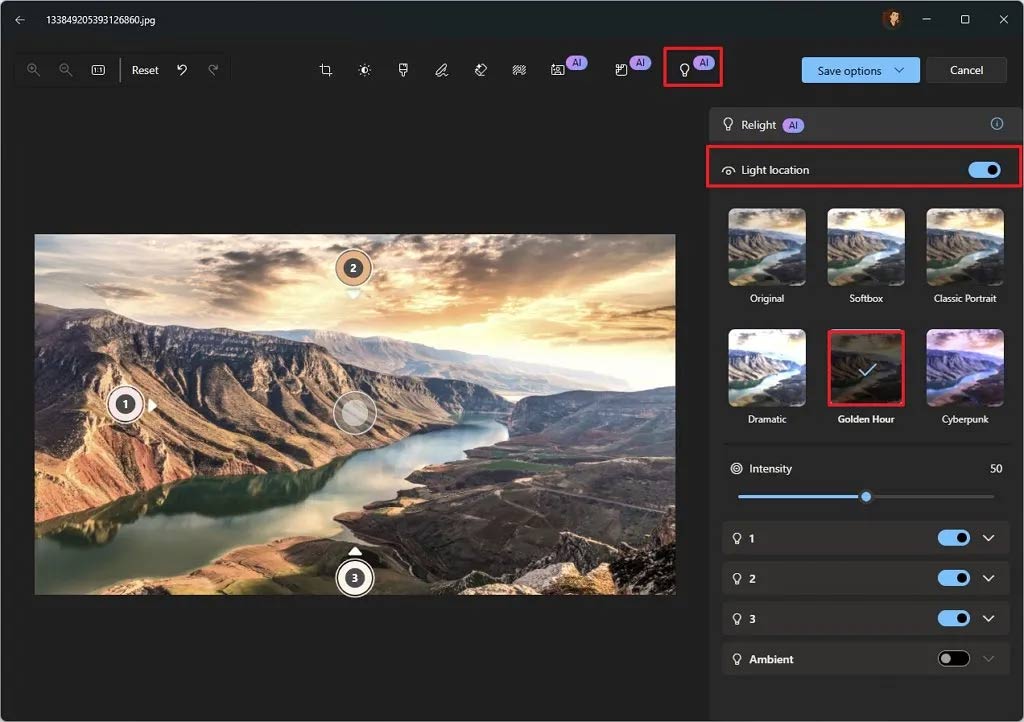
Bước 3:
Hoặc bạn có thể tự điều chỉnh thủ công, bật nguồn sáng số 1 rồi chỉnh tiếp thanh brightness, softness, và color of the light source ở bên dưới. Tiếp tục bật đèn số 2, số 3 và cũng chỉnh các thanh sáng bên dưới.
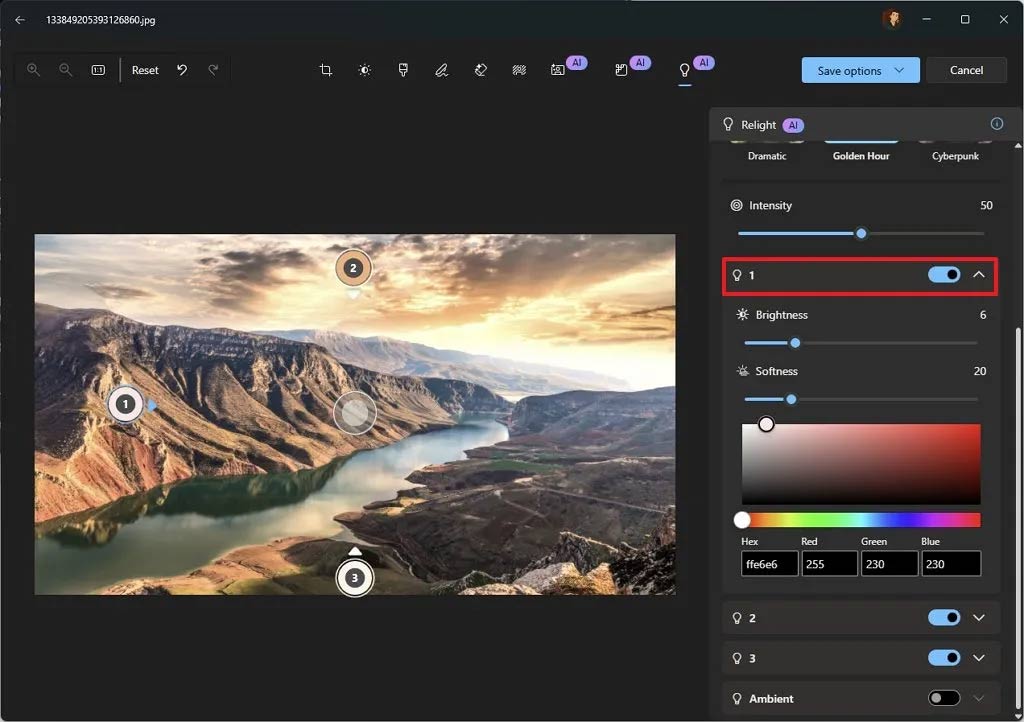
Bước 4:
Bật công tắc Ambient để kiểm soát độ sáng và màu sắc của ánh sáng xung quanh.
Chúng ta tiến hành điều chỉnh cường độ ánh sáng tại thanh Intensity. Chỉnh xong nhấn Save để lưu lại.
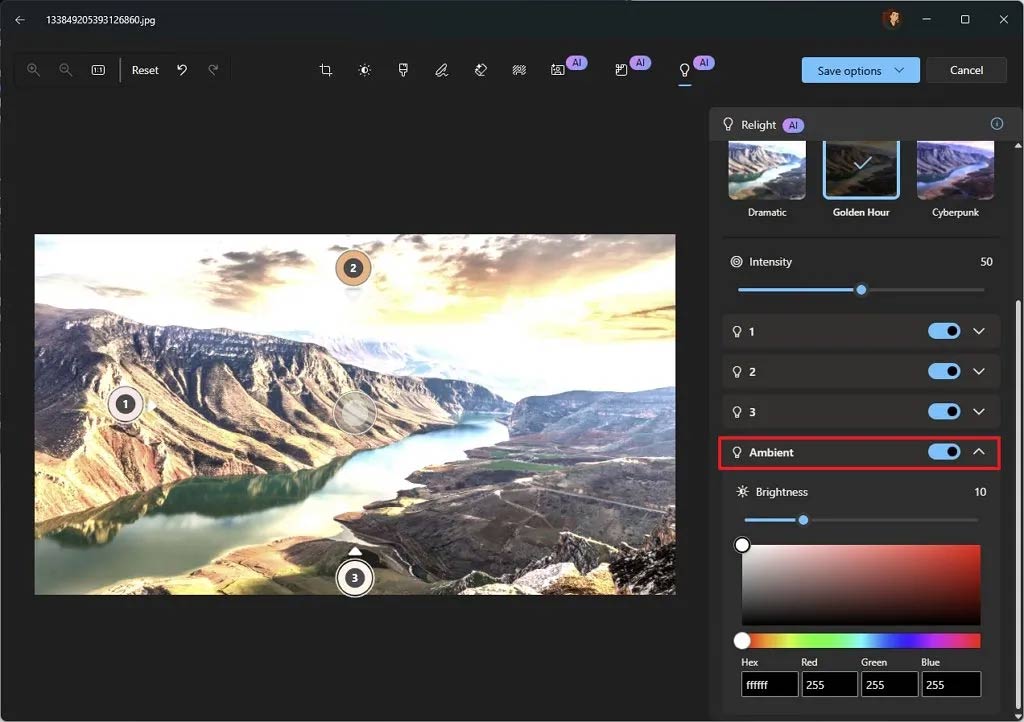
Nguồn tin: Quantrimang.com:
Ý kiến bạn đọc
Những tin mới hơn
Những tin cũ hơn
 Ca dao, tục ngữ, thành ngữ về tiết kiệm
Ca dao, tục ngữ, thành ngữ về tiết kiệm
 Cách làm Windows 11 trông giống Windows 7
Cách làm Windows 11 trông giống Windows 7
 Thói quen buổi sáng giúp bạn tràn đầy năng lượng mà không cần cà phê
Thói quen buổi sáng giúp bạn tràn đầy năng lượng mà không cần cà phê
 7 mẹo giúp bạn ngừng lãng phí thời gian vào PowerPoint
7 mẹo giúp bạn ngừng lãng phí thời gian vào PowerPoint
 Chúng ta của sau này, là những người xa lạ từng thương
Chúng ta của sau này, là những người xa lạ từng thương
 Không có công việc nào là nhẹ nhàng
Không có công việc nào là nhẹ nhàng
 Điều kiện BETWEEN trong SQL Server
Điều kiện BETWEEN trong SQL Server
 Khai báo biến trong SQL Server
Khai báo biến trong SQL Server
 Chỉnh sửa ảnh bằng Gemini thực sự tốt hơn Photoshop
Chỉnh sửa ảnh bằng Gemini thực sự tốt hơn Photoshop
 Tìm hiểu Class và Object trong Python
Tìm hiểu Class và Object trong Python
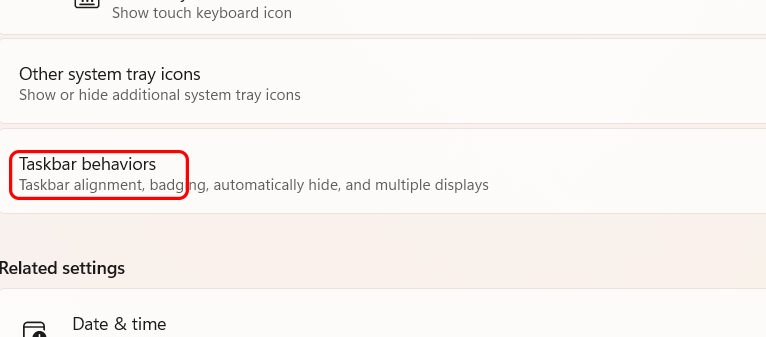 Cách di chuyển Taskbar sang màn hình khác
Cách di chuyển Taskbar sang màn hình khác
 Tại sao nên sử dụng Windows Terminal thay vì Command Prompt?
Tại sao nên sử dụng Windows Terminal thay vì Command Prompt?
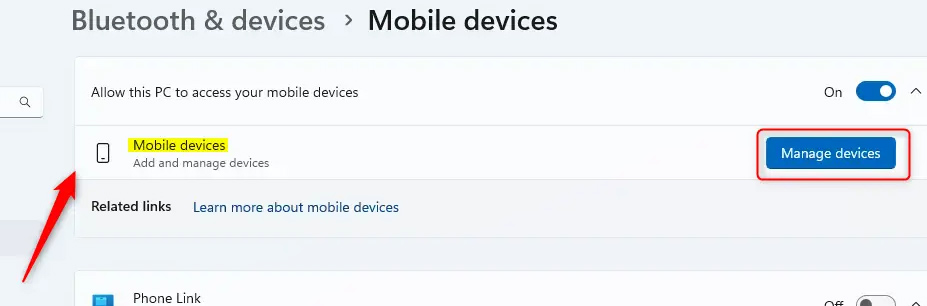 Cách bật chế độ tiếp tục dùng ứng dụng Android trên Windows 11
Cách bật chế độ tiếp tục dùng ứng dụng Android trên Windows 11
 Cách thiết lập code server dựa trên web trong Linux
Cách thiết lập code server dựa trên web trong Linux
 Vì sao nên thay thế Excel PivotTable bằng Power Pivot?
Vì sao nên thay thế Excel PivotTable bằng Power Pivot?
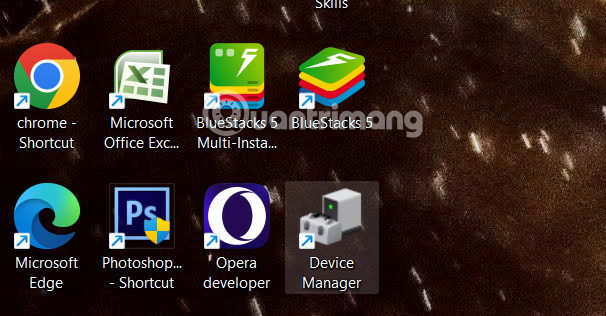 Cách tạo phím tắt quản lý thiết bị trên Windows
Cách tạo phím tắt quản lý thiết bị trên Windows
 Em đã từng trong tim anh
Em đã từng trong tim anh
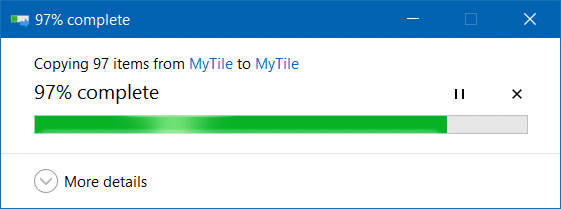 Di chuyển Desktop, Download và Documents sang ổ khác trên Windows 10
Di chuyển Desktop, Download và Documents sang ổ khác trên Windows 10
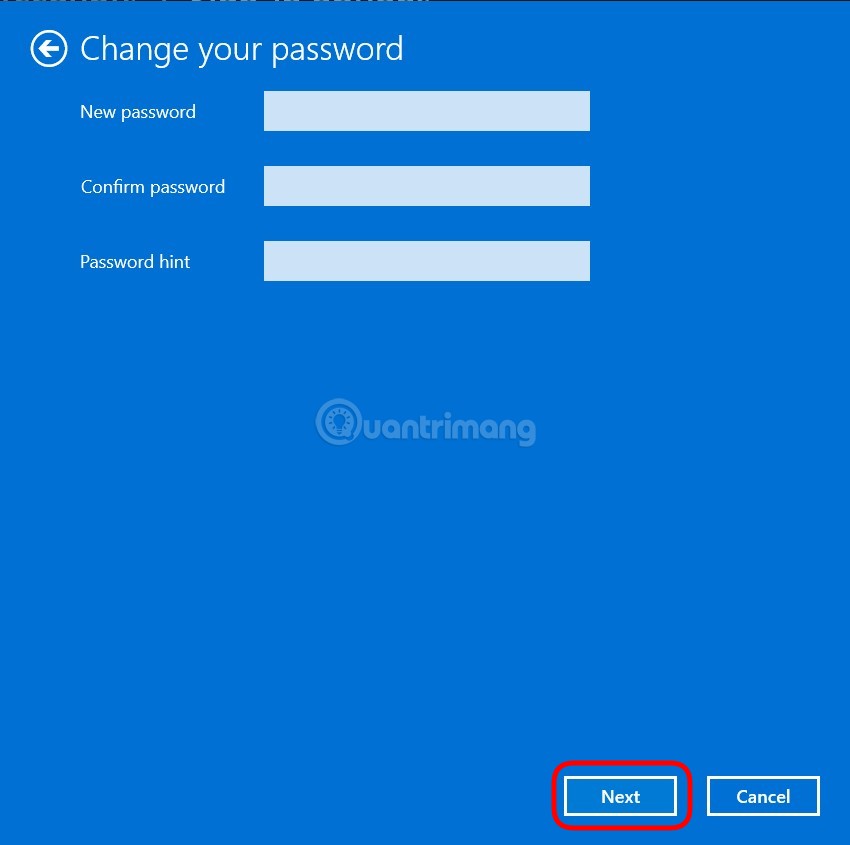 Cách đặt mật khẩu cho máy tính Windows 10, cách đổi mật khẩu Win 10
Cách đặt mật khẩu cho máy tính Windows 10, cách đổi mật khẩu Win 10
 Lệnh UPDATE trong SQL
Lệnh UPDATE trong SQL
